Jw_cad はじめてのひとに:レイヤ・レイヤグループ


Jw_cad は無料で使用できる汎用2DCAD、作図する前に覚えておきたい Jw_cad (JWW)の基本操作、レイヤ、レイヤグループを説明、Jw_cad (JWW)の基本操作を習得することで CAD作図入門の手助けになります。
ツールバー レイヤ
レイヤ は、0からFまで15あり、図形の作図をレイヤ別にすることで修正が容易です。
レイヤを右クリックすると、レイヤ一覧が表示され、レイヤ名の記入ができ、レイヤ上でを左クリックすると、作図ウィンドウ上で現在の書込みレイヤが赤で表示されます。
現在の書込みレイヤ以外は、レイヤ表示ON、OFF切り替え、マウスの(L)、(R)で各レイヤの作図状況が判断できます。
※(L)・・左クリック、(R)・・右クリック
ツールバー レイヤ
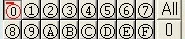
ツールバー レイヤグループ
レイヤグループは、0からFまでの15グループあり、各グループごとに15のレイヤがあります。(※ 15のレイヤが1グループ。)
Jw_cad のレイヤグループの特徴は、各グループごとに縮尺が設定でき、図形の縮小拡大を容易くします。
レイヤグループを右クリックすると、グループ一覧が表示され、各レイヤグループの書込み状況等が判断でき、グループ名の記入できます。
左クリックは、現在の書込みグループ以外のグループ表示ON、OFFの切り替え、作図ウィンドウ上の現在の書込みグループを赤く表示します。
ツールバー レイヤグループ
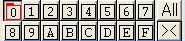
レイヤグループとレイヤを活用することで、異なる縮尺の図形を混在させ、図面上の整理が詳細にできます。
縮尺を詳細に分類することは修正が容易で、プリントするときも不要な図形を消去することなく印刷できます。
書込み可能なレイヤ

図は、押された書込みレイヤ2に図形の書込みが可能な状態です。
書込みレイヤ2以外のレイヤ0、1、3、4も表示、レイヤ0、1、2、3、4は修正可能ですが、書込みは押された書込みレイヤになります。
レイヤグループ、レイヤの表示、非表示は、左クリックで切替。(書込み以外のレイヤグループとレイヤのみ。)
書込みレイヤグループ、書込みレイヤの切替えは右クリックで切替。
レイヤ表記の上にある赤い―は、書込みデーターの種類を表し、左に―があれば線データー、右に―があれば文字データー。
両方に―があれば、線と文字データーの混在を指します。
書込み可能なレイヤ
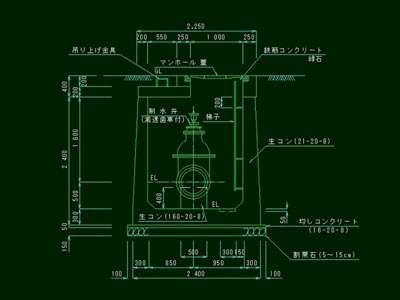
書込み不可能なレイヤ

図は、押された書込みレイヤ0とレイヤ3、4が修正可能、レイヤ1、2は書込み不可能状態、書込みは押された書込みレイヤになります。
レイヤ1、2は修正不可能な状態ですが、印刷はできます。
書込み不可能なレイヤ
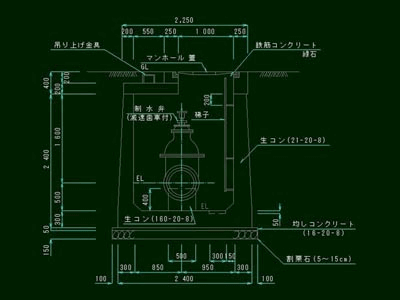

図は、押された書込みレイヤのみが修正可能、レイヤ1、2,3、4は非表示状態で書込み不可能状態、現在のレイヤは押された書込みレイヤになります。
レイヤ1、2、3、4の印刷はできません。
書込み不可能なレイヤ
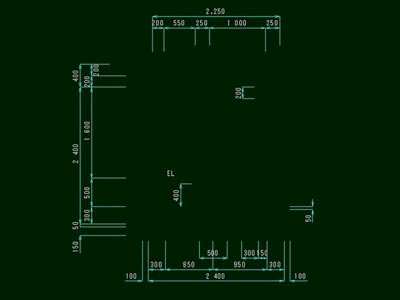
レイヤグループ、レイヤの「All」ボタンは、書込みレイヤグループ、レイヤ以外の「表示(修正可+印刷可)」⇒「非表示(修正不可+印刷不可)」⇒「表示(修正不可+印刷可)」に切替えします。
ひとつのレイヤグループで全ての図を作図すると、複雑になるほど混乱し修正に時間がかかります。
各パーツをグループ分けすると、そのパーツの部分のみを表示させ縮尺変更、修正ができます。
縮尺変更の場合は、作図された図形を範囲コマンドで選択、作図ウィンドー右下、設定表示欄の現在の縮尺をクリック選択、「縮尺・読取り設定」で変更、または、設定表示欄のレイヤグループ・レイヤをクリック選択、「レイヤ設定」、グループ状態の縮尺で変更縮尺を記入します。
縮尺を変更すると図形の位置がずれるので、図形の交点などを仮点でおさえておくと便利です。
ツールバーの表示は、メニューバーの表示(V0) ⇒ ツールバー(T)でツールバーの表示を選択することによって設定できますが、Version 6.11からは、ユーザーツールバーが追加できるようになっています。
よく使う機能だけを、自分好みに設定できるようにさせたい開発者の配慮でしょう。
設定は至って簡単、ツールバーの表示 ⇒ ユーザーバー設定を選択することで設定できます。
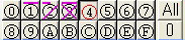
プロテクト レイヤは、図形の書込み、作図された図形の移動、複写、削除等などの編集が不可能なレイヤ及びレイヤグループで【/】、【×】で表示されます。
プロテクト レイヤの切替えは、【/】が、書込みレイヤ以外のレイヤ、レイヤグループを、「Ctrl」+左クリック、【×】が、書込みレイヤ以外のレイヤを、「Ctrl」+「Shift」+左クリックで切替えします。
プロテクト レイヤ
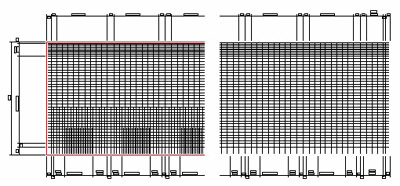
プロテクト レイヤ【/】【×】の特徴:
レイヤ及びレイヤグループを右クリックで書込み選択にすることが不可能。
【×】は、表示/表示の選択、書込み、移動、複写、削除等は不可能。
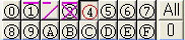
【/】は、レイヤの表示/表示の選択は可能、書込み、移動、複写、削除等は不可能。
プロテクト レイヤ 非表示
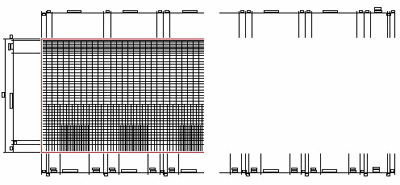
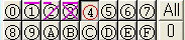
【/】は、範囲選択は可能、書込み、移動、複写、削除等は不可能。
プロテクト レイヤ 範囲選択
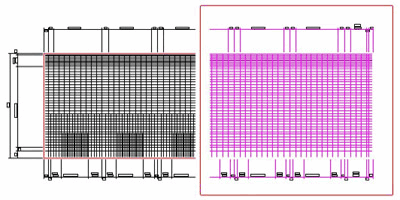
プログラム不具合や作図中の停電で時間を懸け積み上げたデーターが、一瞬の内に消え去ることがあります。
どのような高価なCADソフトでも、PCの一瞬のフリーズには対処できません、作図データーはこまめにバックアップすることが大切です。
作図中は、デ-タ-をこまめにバックアップする事をお勧めします。